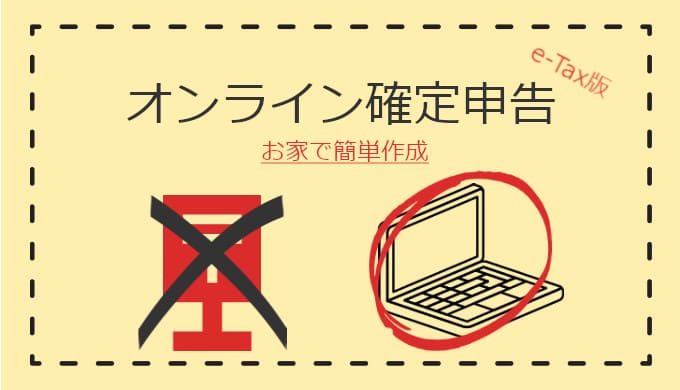
確定申告の締め切り(2023/03/15)を過ぎた場合
・こちらの国税のQ&Aに締め切りを過ぎてしまった時の対応方法と、加算税についての説明があります。期限後の提出でも要件を満たしていれば無申告加算税が課されない場合があるそうなので確認してみましょう。
・弥生株式会社のYouTubeチャンネルで5分で短くまとまっていた動画がありましたので、こちらも参考にしてみてください。【確定申告】期限を過ぎたらどうなる?ペナルティはある?対処法とともに解説!
- 投資を始めたので確定申告したいけどやり方がわからない。
- オンライン申告できるらしいけど、どうやるんだろう?
- 去年も準備に時間がかかったけど、確定申告って何が必要なんだっけ?
取引しているのが上場株式だけであれば口座設定を源泉徴収ありにすることで、自動で確定申告を済ませることもできます。ただしFXや先物など別取引を行っている場合は確定申告が必須!?
この記事では令和4年分の確定申告をe-Taxで行うための事前準備と書類作成手順を解説します。オンライン申告することで書類を手書きする手間と、税務署に提出に行く手間を省きましょう。給与所得+上場株式所得やFX、先物の所得がある方は記事を見ながらオンライン確定申告を試してもらうことができます。
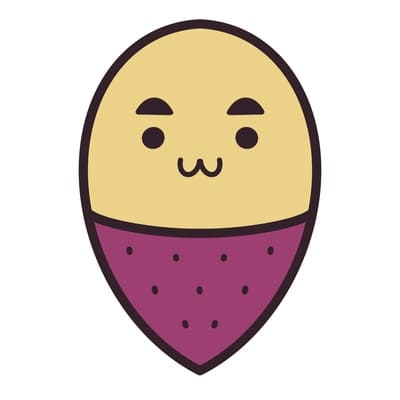
たぬぽんを例にして国税庁の確定申告書等作成コーナーとe-Taxの使い方を解説します。

令和4年の僕は給与所得=500万円、株式投資=+100万円、FX=-30万円だったよ。
e-taxを使った確定申告の手順(マイナポータル連携なし版)
e-Taxを使って確定申告するために必要なものは①PC、②マイナンバーカード、③ICカードリーダライタ、④源泉徴収票、⑤年間取引報告書の5点です。オンライン確定申告の流れは下記の手順1〜5になります。
- e-Taxへアクセスし確定申告特集から確定申告書等作成コーナーで作成する(推奨環境はWindowsならEdge、Chrome。MacならSafari)。
- マイナンバーカードをICカードリーダライタで読み込み、認証を完了させる(登録されている個人情報が合っているかチェック)。
- 所得税の申告書欄や控除関係を入力する(会社の源泉徴収票や証券会社の年間取引報告書、ふるさと納税額などを参照)。
- 計算された納税額をチェックしたら、オンライン経由で申告書を送信し確定申告終了。
- 納税はe-Taxのメッセージボックスから納付方法を選択して支払う(コンビニやクレジット払いも可能)。
自分が確定申告する必要があるか気になる方は下記記事のフローチャートで確認してみてください。
確定申告書等作成コーナー利用時の事前準備
手順1:e-Tax申告に必要なもの5点
e-Taxでオンライン確定申告に必要な物の入手方法を表にまとめました。書類が足りないと申告漏れや控除忘れなどが起きやすいので、しっかり事前準備をしましょう。
| PC | マイナンバーカード | ICカードリーダライタ | 源泉徴収票 | 年間取引報告書 | |
| 用途 | 確定申告書の入力、申請 | ・e-Taxへログイン ・申告書への電子署名 | マイナンバーカードの読み取り | 申告書(給与所得欄)の入力時に参照 | 申告書(株や先物の譲渡所得)の入力時に参照 |
| 入手方法 | 量販店やECサイト(通常スペックでOK) | 行政機関への申請 | 量販店やECサイト(マイナンバー対応のもの) | 勤務先の企業が発行 | 証券会社が発行 (郵送か電子交付) |
| 入手時期 | 随時 | 発行まで1ヶ月ぐらい | 随時 | 12月〜1月ごろ | 1月中に発行 |
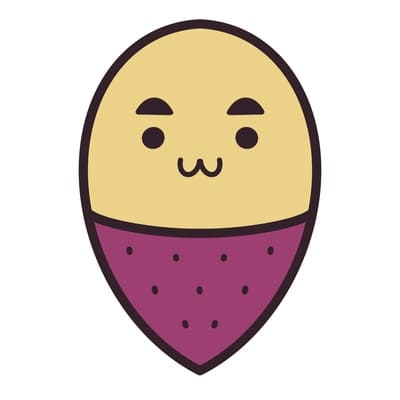
マイナンバーカード入手が間に合わない場合はID・パスワード方式でもe-Tax利用できるよ。税務署で本人確認して発行してもらえるので問い合わせてみてね。
手順2:e-Tax利用のため事前準備セットアップと拡張機能をインストール
PCを使ったオンライン申請はWindowsとMacで推奨ブラウザが異なりますので下記を参照ください。今回はWindowsでGoogle Chromeを使い、マイナポータルとの連携はしないで申告書作成をする場合で説明します。まずはe-Taxソフト(WEB版)を利用するに当たってにアクセスし、事前準備セットアップツールとe-Tax APをインストールしてください(推奨ブラウザなども記載されています)。
- Windows10、11の場合
- ・Microsoft Edge
・Google Chrome
- Mac OSの場合
- ・Safari
次にe-Taxにアクセスし「確定申告書の作成はこちら(01)」をクリックし、次に「作成開始(02)」をクリック。「税務署への提出方法(03)」を選んだら、続いて令和4年分の申告書の作成から「所得税(04)」を選択します。
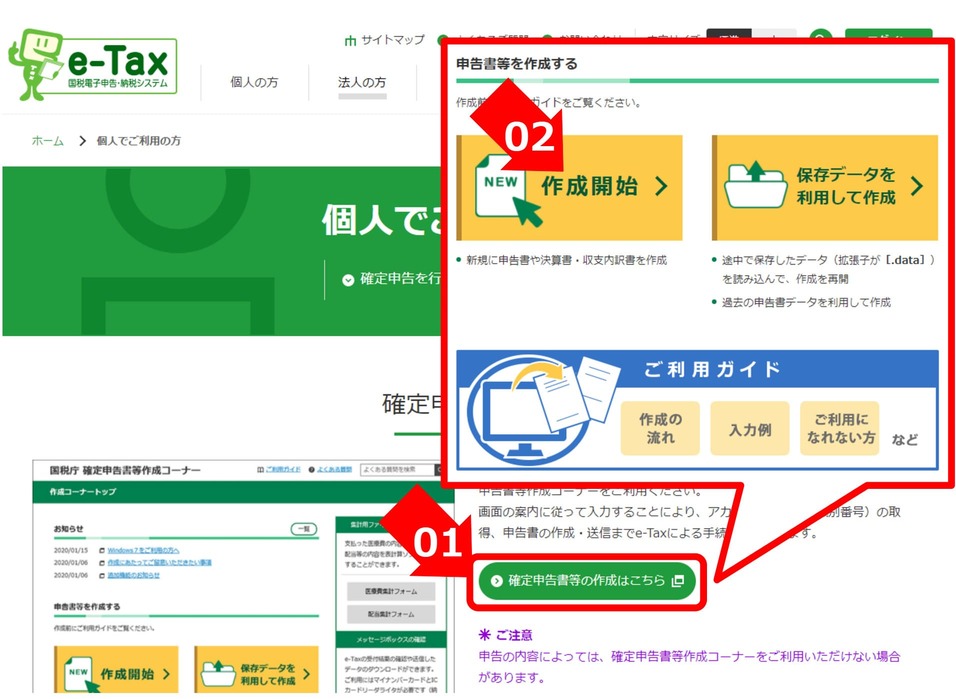
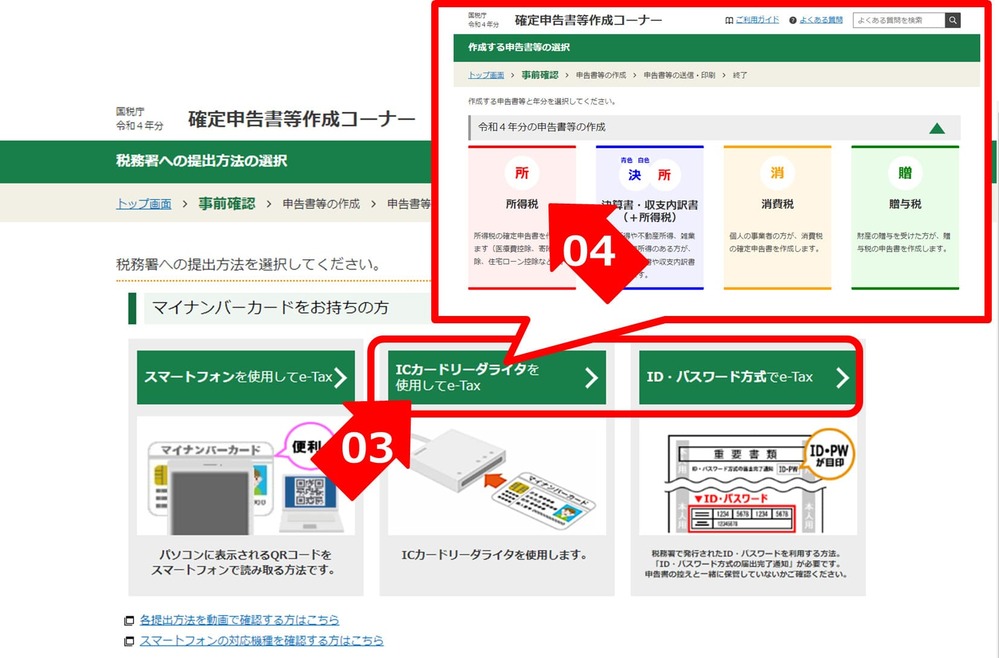
所得税を選択するとマイナポータルとの連携を聞かれます。今回は「連携しないで申告書などを作成する(05)」を選び画面右下の「次へ進む」をクリックしてください。続いて事前準備の画面になるので「マイナポータルアプリのダウンロード(06)」をクリックしてPCに保存されるMPASetupをインストールしてください。インストールが完了したら画面右下の「利用規約に同意して次へ」から進んでください。
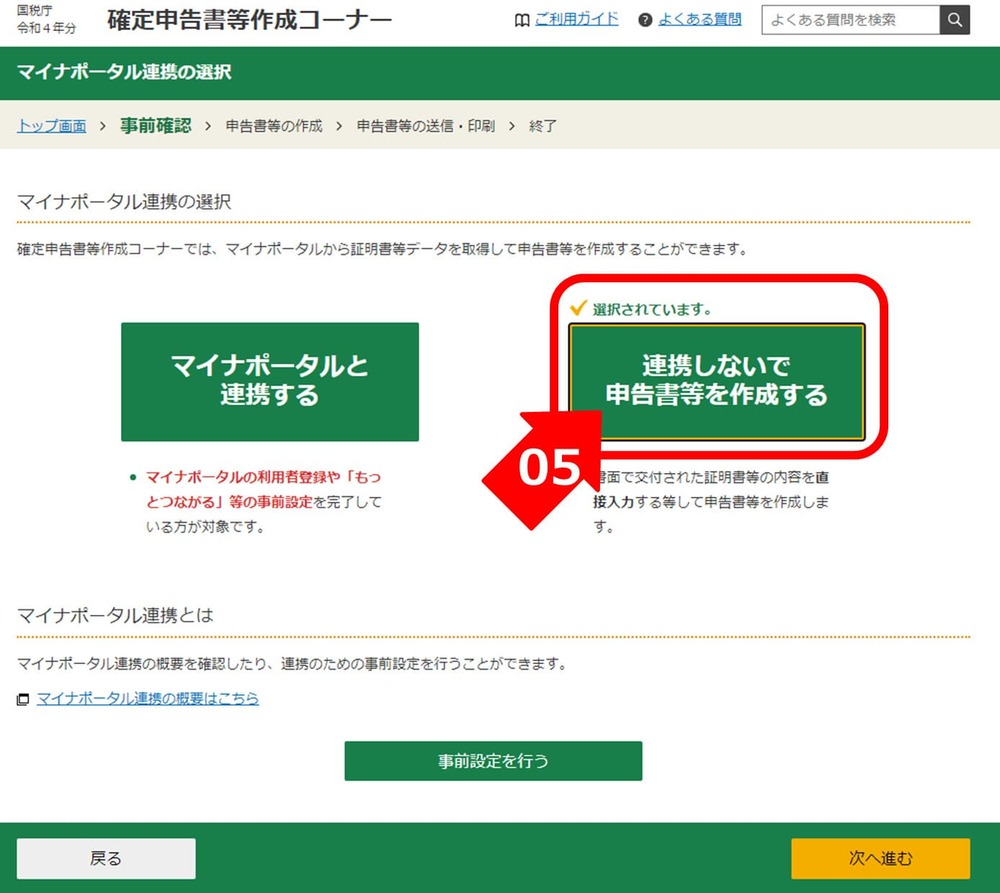
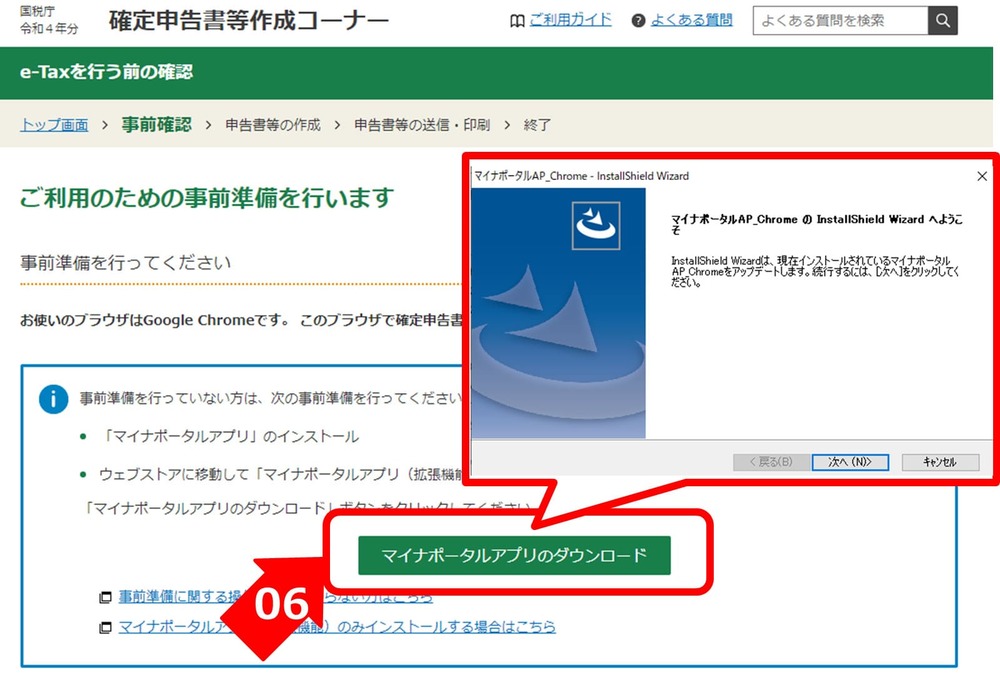
マイナポータルと連携
事前準備が必要ですが保険料控除等のデータをマイナポータル経由で取得し、自動入力できる便利な機能です。対応項目は今後増える予定です。
令和3年:医療費、ふるさと納税、地震保険控除
令和4年以降:社会保険、源泉徴収票、その他
手順3:マイナンバーを認証し登録情報をチェック
事前準備完了後はマイナンバーカードの認証に進みます。ICカードリーダライタにマイナンバーカードを差して「マイナンバーカードの読み取り(07)」をクリック。数字4桁の利用者証明書用番号を入力して認証を完了させます(マイナンバーカード作成時に登録したパスワードになります)。
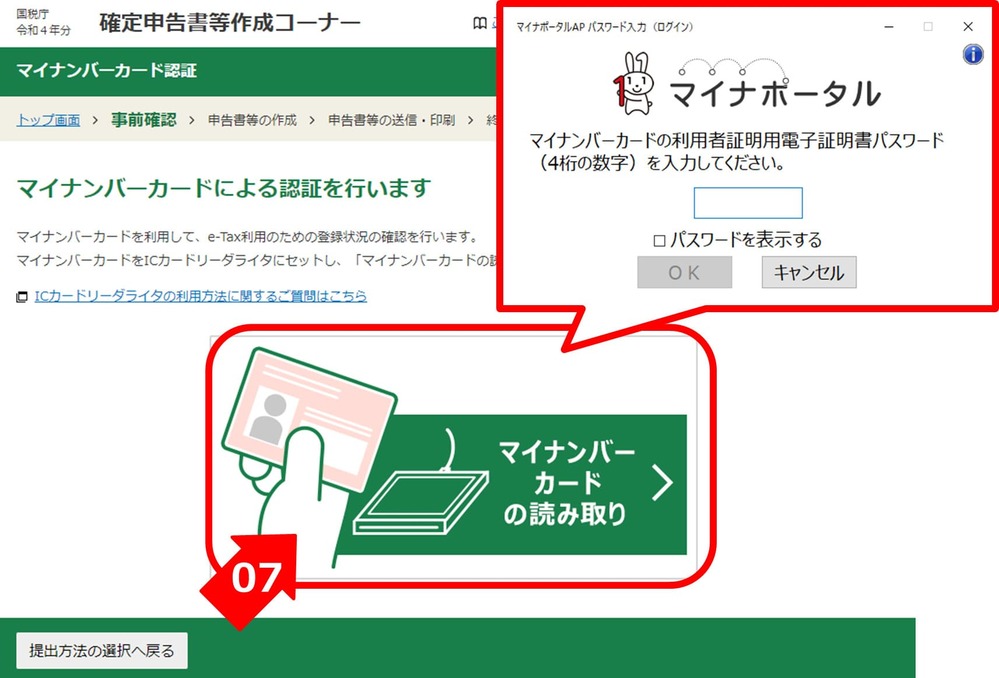
認証が済んだら本人情報として登録情報一覧が出てきますので正しい情報が入力されているかチェックし、画面右下の「申告書等を作成する」をクリックし確定申告書の作成を開始します(情報が間違っている場合は画面左下にある「訂正・変更」をクリックして修正してください)。
初めてe-Taxを利用される方はマイナンバーカード方式の利用開始手続きが始まります。「マイナンバーカード情報の確認へ」をクリックし、画面の指示に従って利用者情報の入力を行ってください。最後に利用者番号が表示されマイナンバーカードの初期設定は完了です。
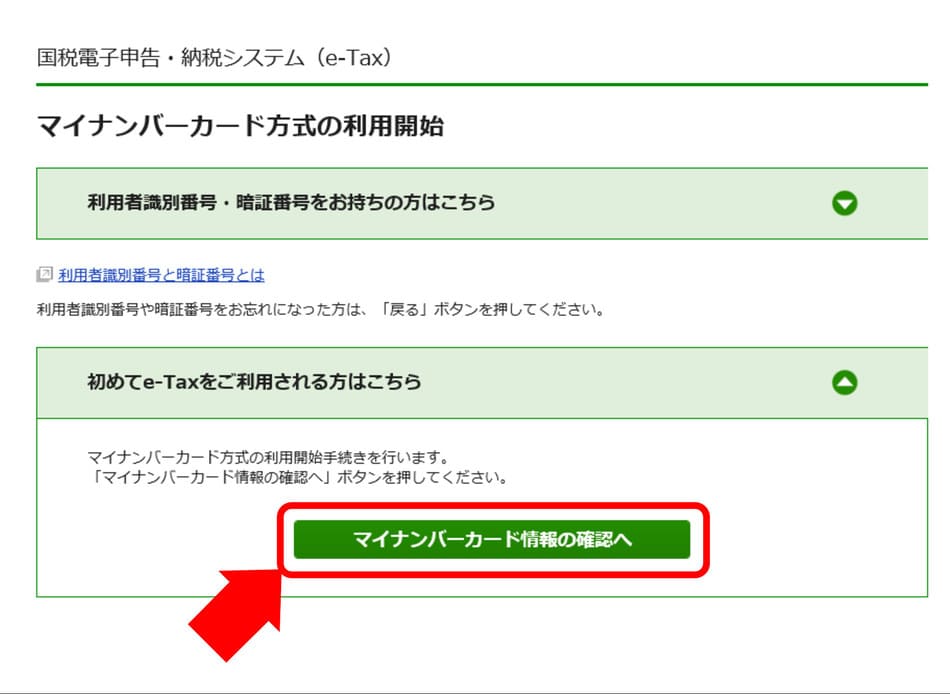
途中、納税用確認番号を入力する部分があります。これはATMやネットバンクから電子納税をする際に必要な数字6桁の番号です。(※番号を忘れてもe-Taxへログイン後に変更できるので安心してください。)
所得税の確定申告書を作成
確定申告書作成コーナーへ進んだら「次へ進む(08)」をクリックしたら、確定申告の提出方法と申告内容に関する質問がありますのでご自分の申告に合わせて設定をしてください。今回はe-Taxで提出し、申告は給与以外に投資収益を申告します。
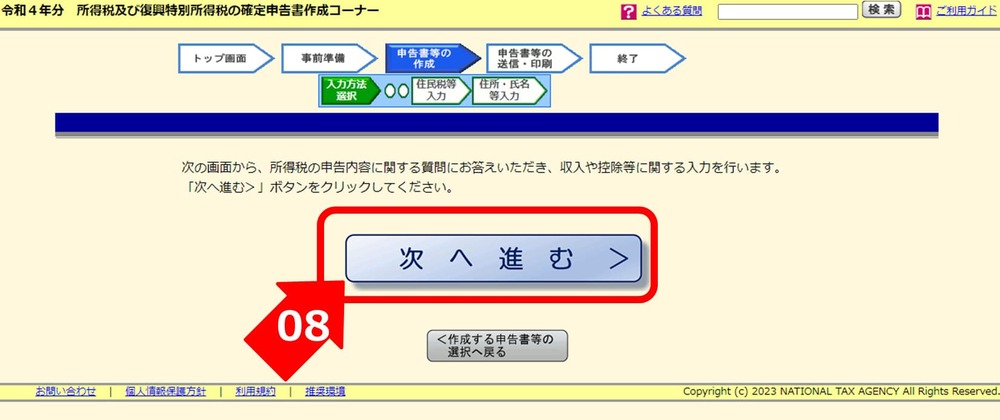
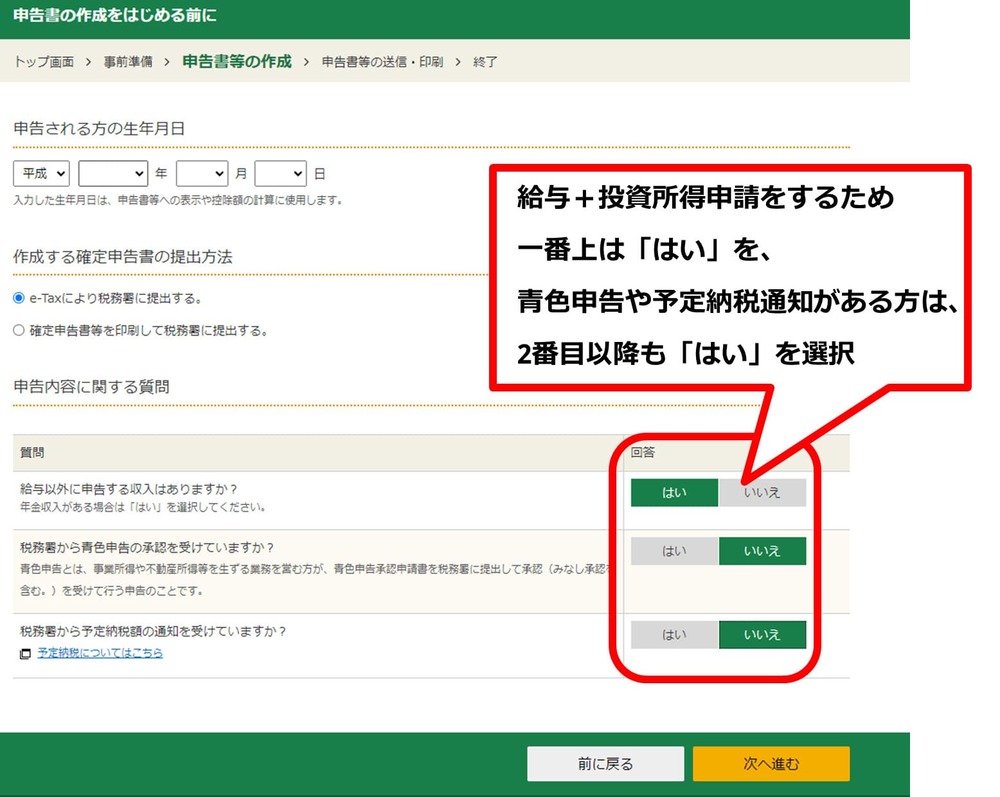
ここからが実際に申告書を作成していく段階になります。収入金額・所得金額の入力画面になったと思いますので、該当する所得欄の「入力する」をクリックしてください。今回の例では給与所得、株式等の譲渡所得等、先物取引に係わる雑所得等の3点を入力します。
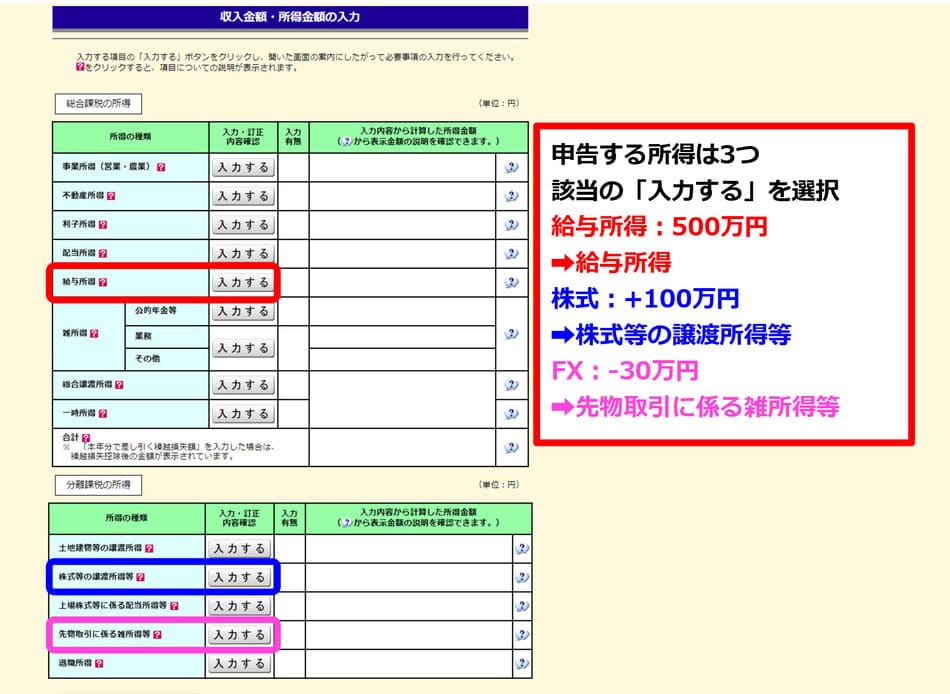
手順4:源泉徴収票を確認して「給与所得」欄へ入力
まずは総合課税の所得にある給与所得で「入力する」をクリックします。源泉徴収票データ入力を求められますのでxmlデータまたは源泉徴収票を確認して給与支払額や源泉徴収税額、各種控除の入力を行います。
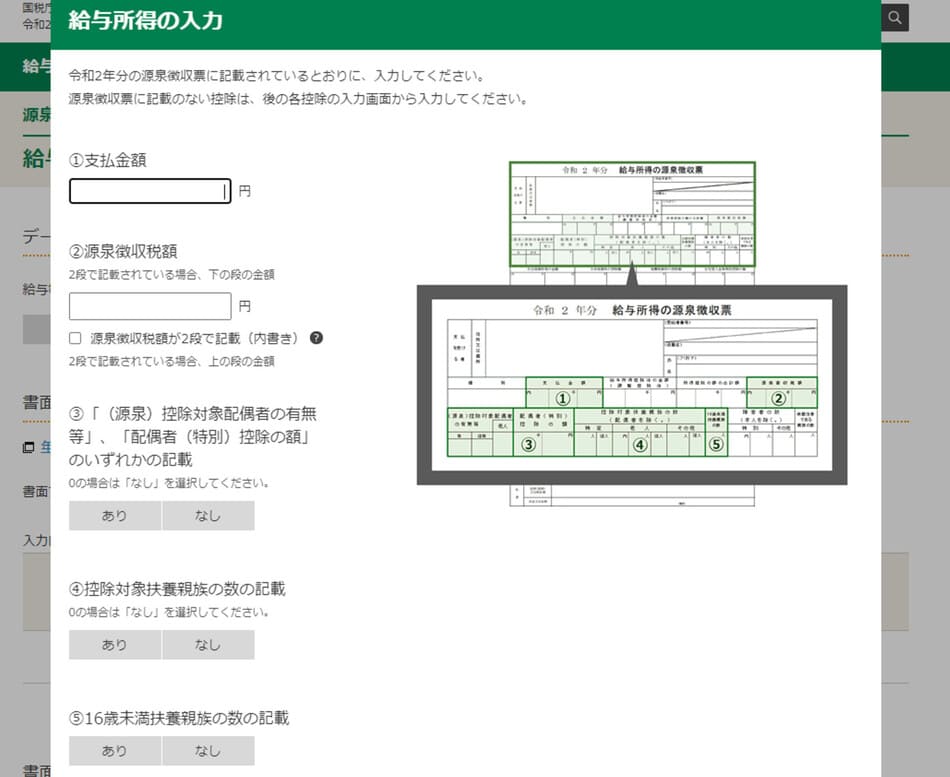
入力が完了したら収入金額・所得金額の入力一覧に戻りますので、給与所得欄にチェックが付き入力した金額が表示されているかを確認してください。
手順5:年間取引報告書を確認して「株式等の譲渡所得等」へ入力
収入金額・所得金額の入力画面下側の分離課税の所得にある株式等の譲渡所得等の「入力する」をクリックします。金融・証券税制の画面になったら該当する箇所を入力します。今回の例では配当は申告なし、株式で+100万円の利益ですので「特定口座年間取引報告書の内容を入力する(09)」をクリックし、証券会社から交付されているxmlデータまたは書面の年間取引報告書を選択(10)して金額を入力します。
複数証券会社で取引をしている場合は「もう1件入力する(11)」をクリックして2件目以降の情報を入力してください。複数会社の取引結果は自動で損益通算してくれます。
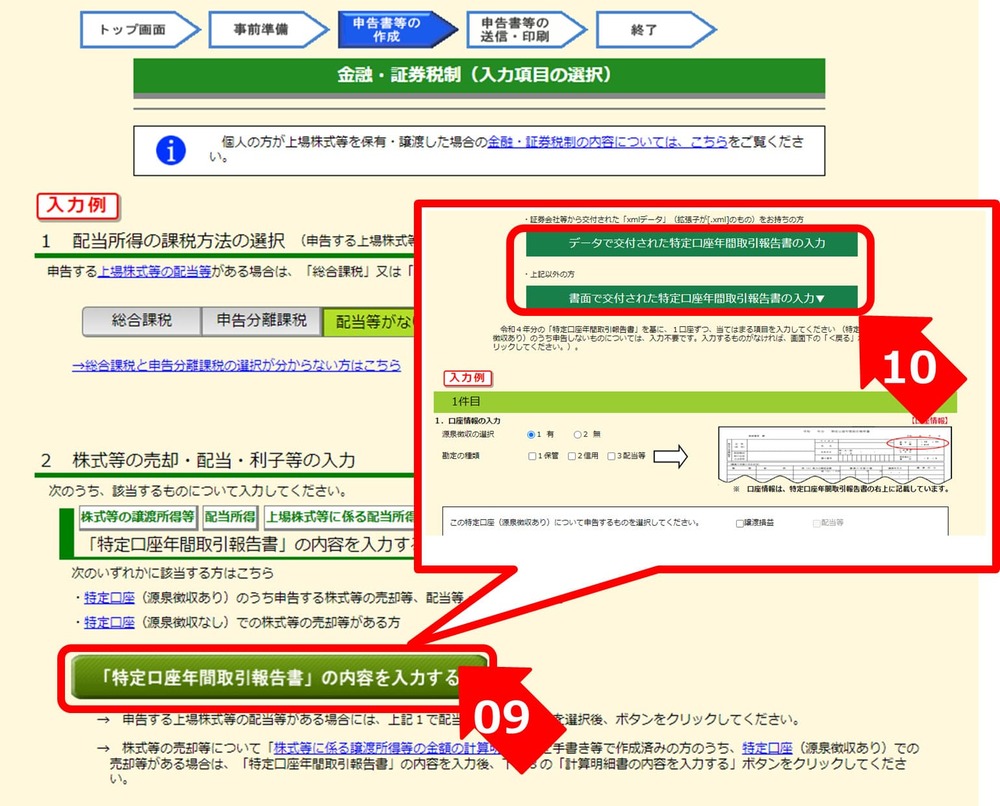
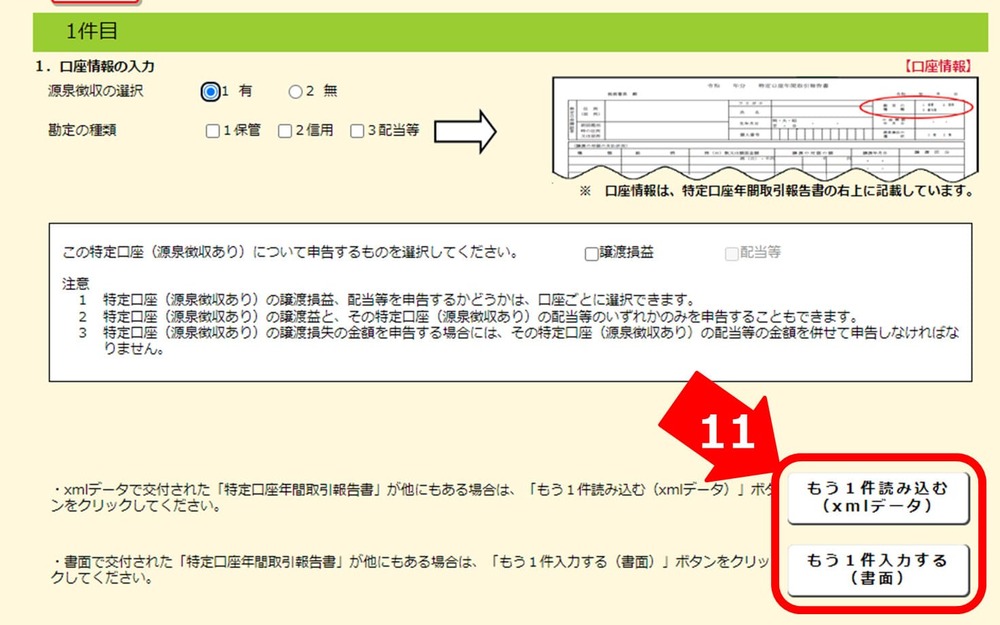
入力が済んだら「入力終了(次へ)」をクリックすると計算結果の確認が表示されますので間違っていないかチェックしてください。
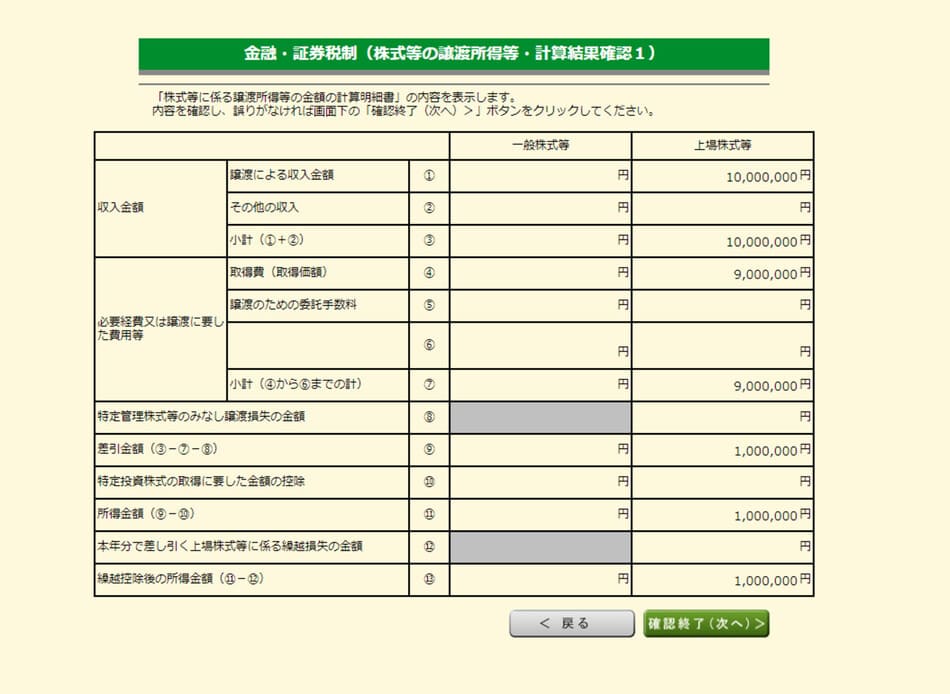

入力する項目が多くて疲れてきたよ、今日中に終わらなそう。
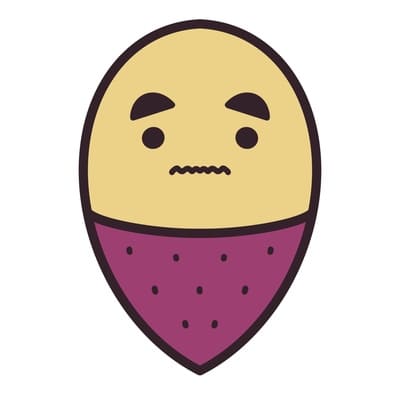
申告書作成大変だよね。「入力データの一時保存」が画面下側にあれば、それをクリックして作成途中のデータを保存できるよ。
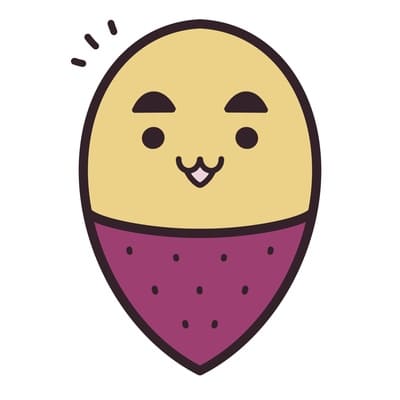
再開する時はe-Taxのトップ画面から矢印02横の「保存データを利用して作成」をクリックすれば簡単に再開できるよ。
手順6:年間取引報告書を確認して「先物取引に係わる雑所得等」へ入力
分離課税区分の先物取引に係る雑所得等の「入力する」をクリックします。入力画面に切り替わったら所得区分で「雑所得用(12)」を選択。証券会社から発行されている年間取引報告書等を確認し取引の内容欄にFXや先物の損益と経費等を入力します(今回の例では収入欄に-30万円と記載)。FX・先物・オプションなど他の商品でも取引がある場合は「もう1件入力する(13)」をクリックし該当取引の損益を追加してください。
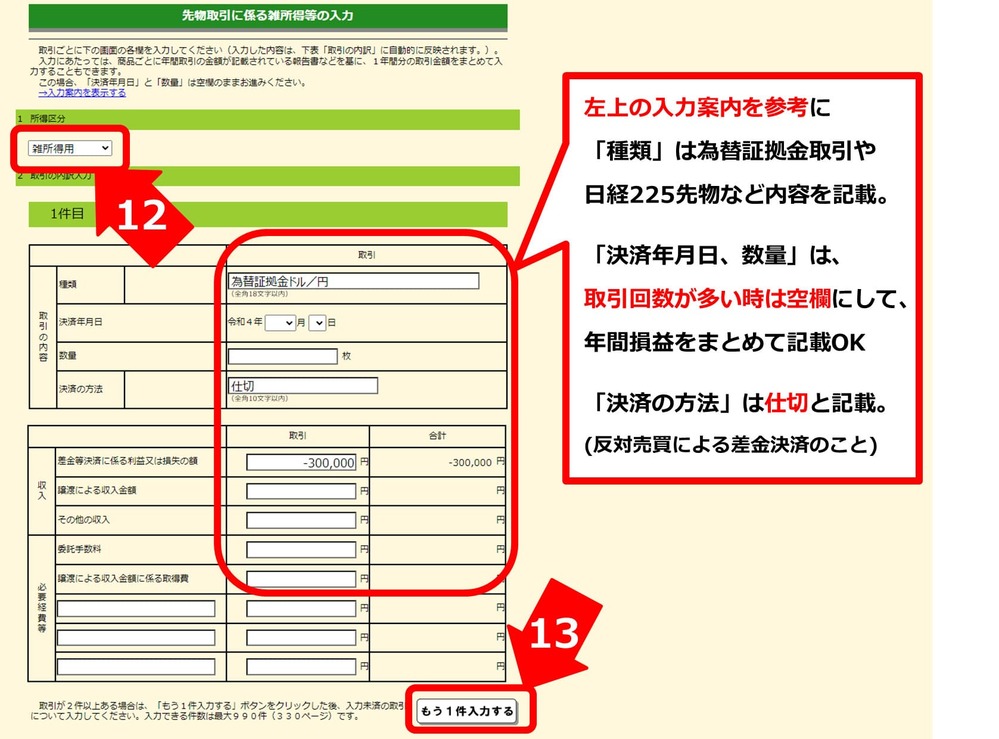
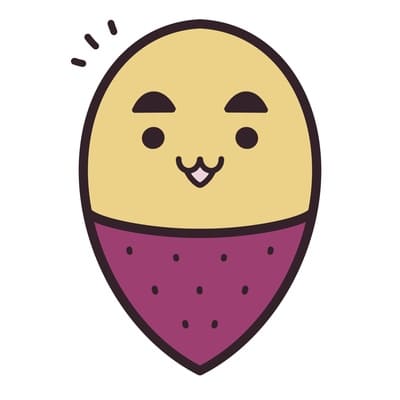
損益は1年分をまとめて入力できるよ。「決済年月日」と「数量」部分を空欄にして書いてOK。
入力が済んだら「入力終了(次へ)」をクリックすると収入・所得金額の一覧に戻りますので入力に間違いがないかチェックしてください。
海外業者を使っている人は注意!
・海外FXなどで無登録業者との取引は総合課税の雑所得扱いになってしまう。
・海外先物取引も総合課税の雑所得扱い(※課税関係に関しては国税庁のページ下部にある(注3)を参照ください)。
手順7:所得控除、税額控除の入力(ふるさと納税などある方)
申告する収入・所得金額の入力が完了したら画面右下の「入力終了(次へ)」をクリックし所得控除の入力へ進みます。給与所得の所で入力した社会保険料や生命保険料を基に、控除額が自動で入力されていますので間違いがないかチェックしてください。ふるさと納税を行っている方は「寄付金控除の入力する(14)」をクリックして、自治体から送られて来た寄付金受領証明書を確認して入力します。
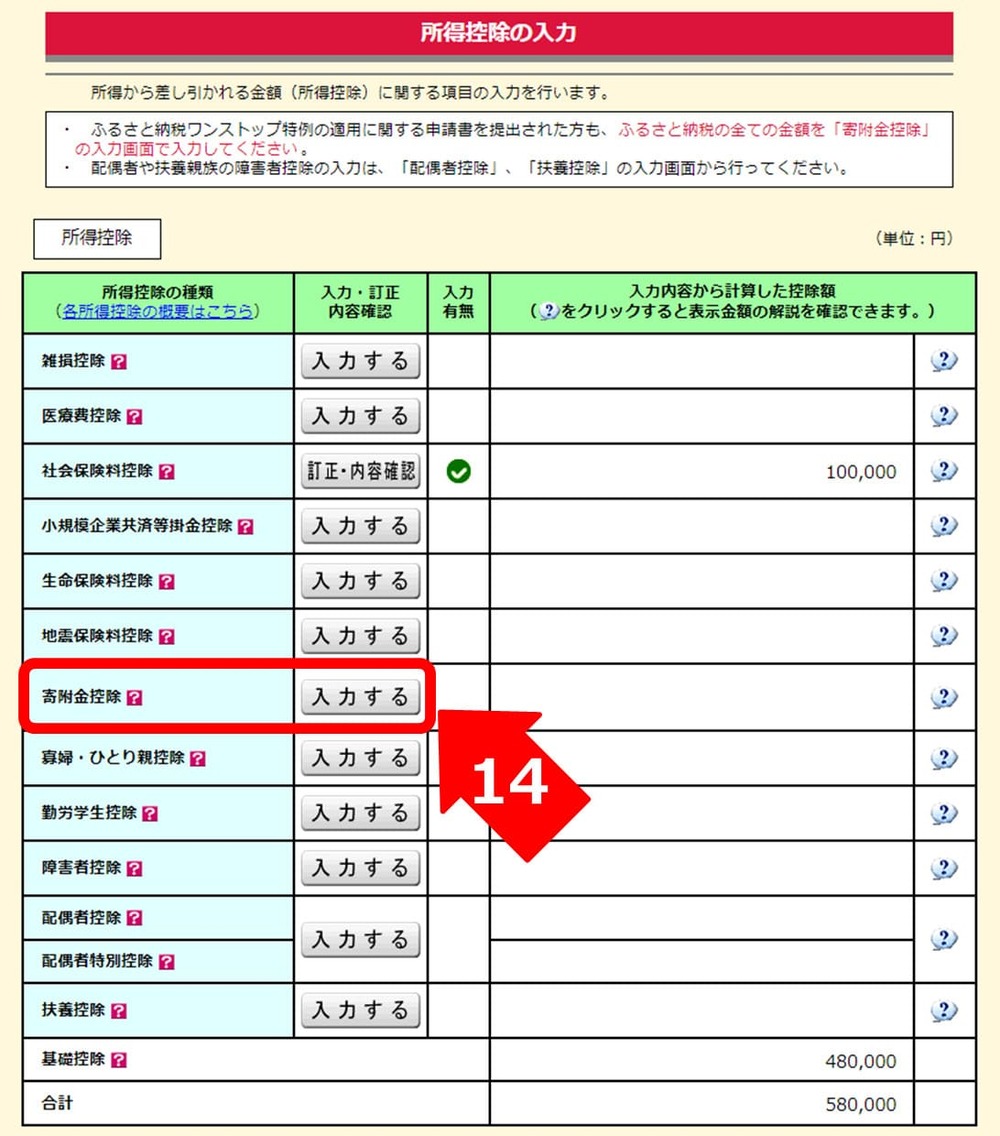
控除関係の入力、チェックが完了したら「入力終了(次へ)」をクリックし、税額控除・その他の項目の入力へ進みます。住宅ローン控除などがある方は該当項目を入力して申告書の作成は終了になります。
所得税額チェックと住民税の払い方を決めたら書類送信
手順8:入力済み情報と納税額(国税)のチェック
計算結果の確認として納税金額と各所得、控除が入力された確定申告書が表示されるので間違いがないかチェックし「次へ」をクリックします。
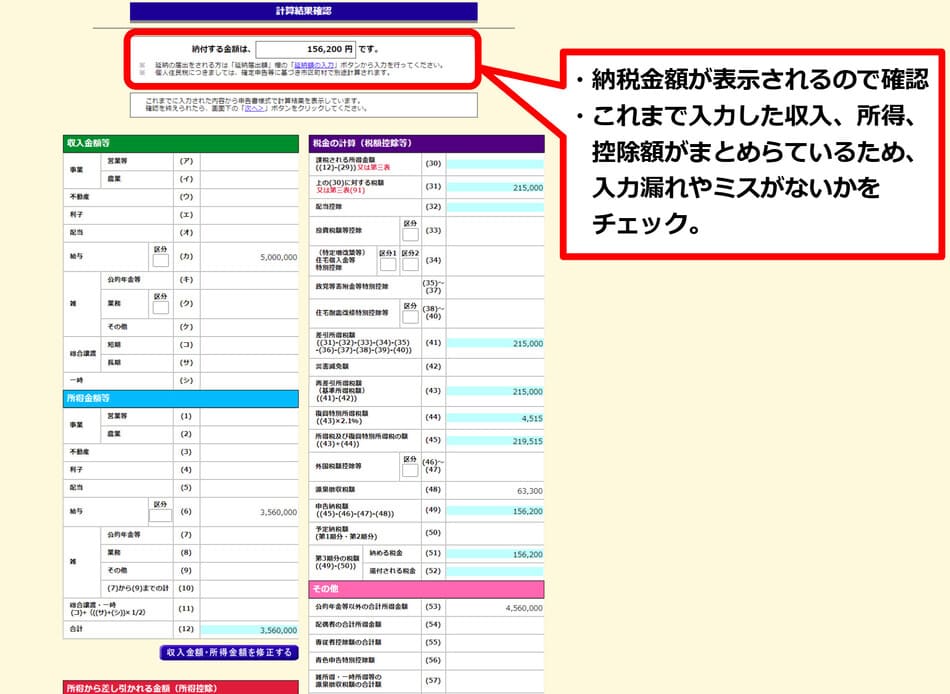
手順9:住民税の徴収を給与天引きか分割払いか選択
続いて住民税・事業税に関する控除および納付方法の選択を行います。「住民税・事業税に関する事項(15)」をクリックし、給与と公的年金以外の所得に対する住民税の徴収方法を「特別徴収か自分で納付(16)」の2つから選択します。
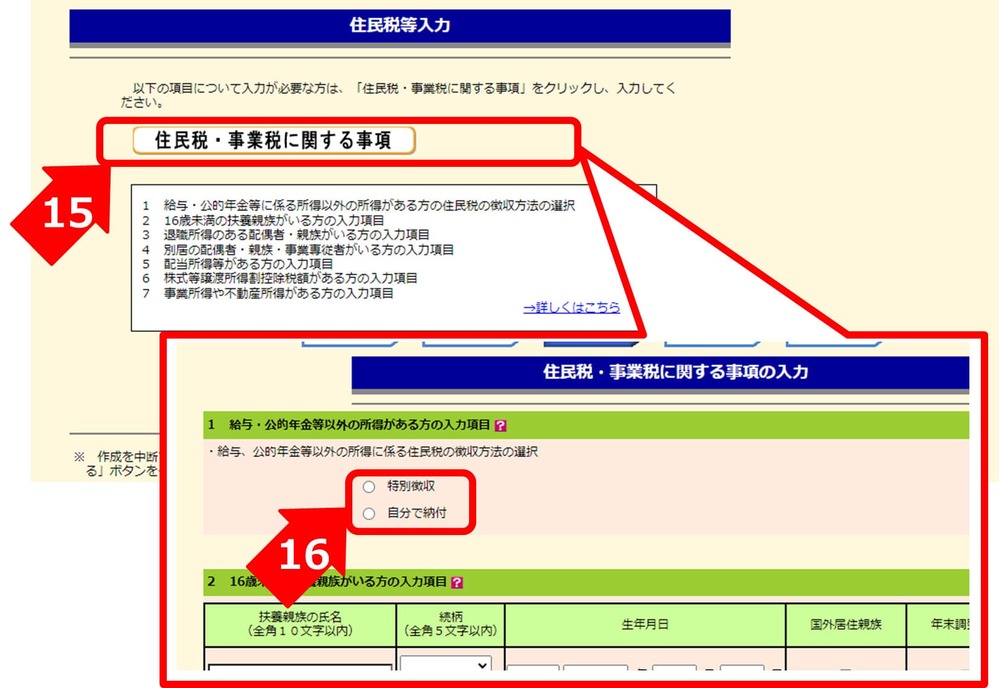
- 住民税の徴収方法の違い
- 特別徴収:会社へ納税額が通知され給与天引きで支払う。
自分で納付:会社へは通知されない。自分宛てに納税通知書と納付書が送られてくるので、一括または分割で金融機関やコンビニ、役場の窓口などで支払う。
手順10:必要データを添付して申告書を送信
最後に納付方法の説明と申告する送信内容の確認を行い、添付が必要な書類や登記情報、特記事項など該当する項目があれば「はい」を選びます。確認、選択が終了したら画面右下の「次へ進む」をクリックして「送信」するをクリックするとオンラインでの確定申告終了です。
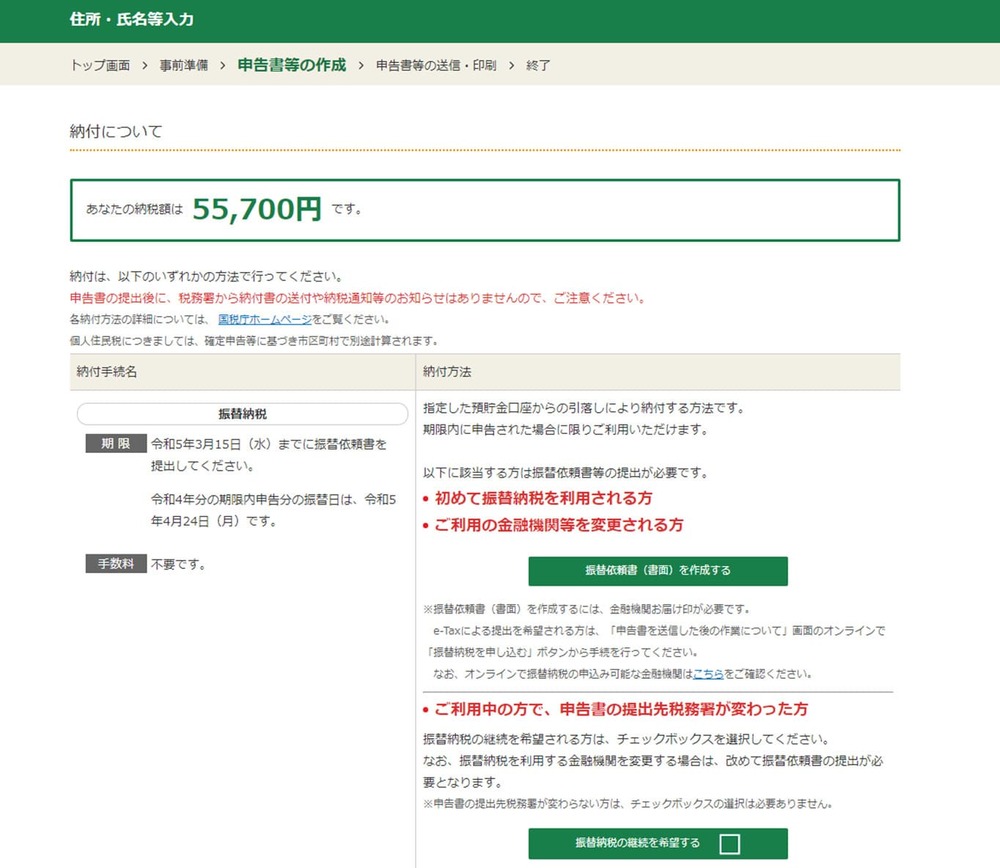
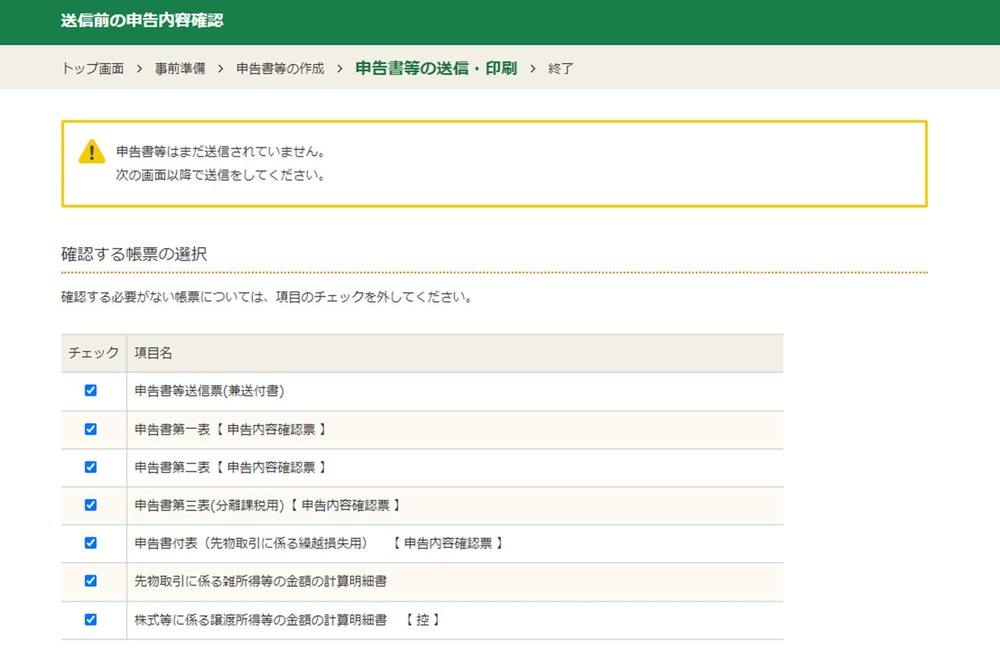
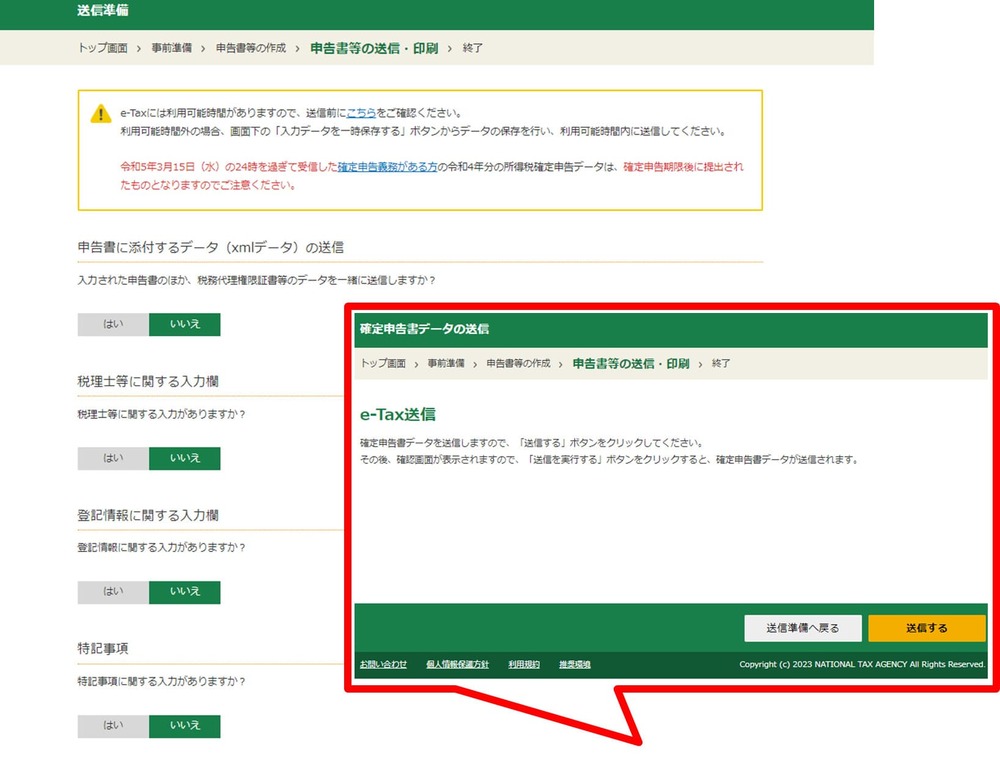
確定申告完了後はe-Taxのメッセージボックスをチェックし、国税の納付手続メールが届いたら納付方法を選択(電子納税・クレジットカード付・コンビニ納付)して納税を完了させます。住民税については後日届く納付書を使って納税を済ませます。
まとめ:e-Taxを使ったオンライン確定申告
この記事では株式やFX・先物の所得に対する、e-Taxを使ったオンラインでの確定申告書の作成手順を説明しました。
- 手続きに必要なものは5点。①PC、②マイナンバーカード、③ICカードリーダライタ、④源泉徴収票、⑤年間取引報告書。
- e-Taxを使った手続きはマイナンバーカード利用が便利。カード発行が間に合わない場合はID・パスワード方式で手続き可能。
- 所得税の申告書作成は「確定申告書等作成コーナー」を使えば手書きの必要なし&税務署へ行かずにオンライン提出が可能。
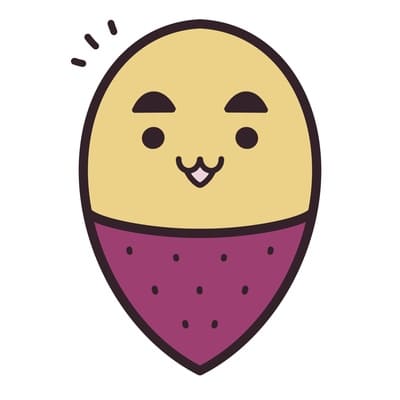
令和4年分の確定申告期限は2023年2月16日から3月15日までだよ。

初めての確定申告は大変だよね。申告書は一度に作りきれなくても一時保存できるから、焦らずにチャレンジしてみてね。